跨境电商新媒体及生态服务平台

蓝海亿观网2021年09月22日 222
“若卖家决定使用亚马逊FBA物流,就要把商品库存发到亚马逊仓库或者是物流中心,由亚马逊代为管理仓储工作、发货、运输和配送,还有售后客服。不过,不是直接就把库存发出去,要先在亚马逊卖家中心Seller Central创建“FBA入库计划”。跟着”

若卖家决定使用亚马逊FBA物流,就要把商品库存发到亚马逊仓库或者是物流中心,由亚马逊代为管理仓储工作、发货、运输和配送,还有售后客服。不过,不是直接就把库存发出去,要先在亚马逊卖家中心Seller Central创建“FBA入库计划”。
跟着下面的步骤操作,就不难,也不容易出错。假设卖家只发某一款产品的库存,没有多款产品。
1. 进入亚马逊卖家后台,从“Inventory”标签页选择“Manage FBA Inventory”,然后找到要发送库存的那个商品,勾选,接着点击产品listing上方的“Action on 1 selected”,再选择“Send/Replenish Inventory(发送FBA库存/补货)”,就可以开始创建FBA入库计划。
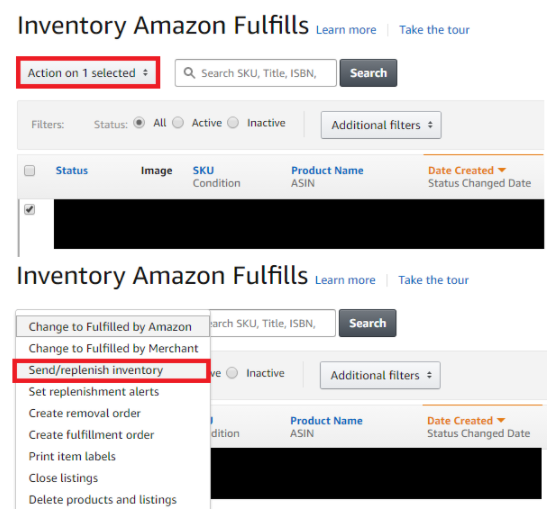
2. 如果这个产品已经是一个使用FBA物流的listing,那现在只要点击“Send Inventory”即可,但若之前使用的是自发货物流,那就要先把产品转换成FBA listing,这一步不用担心,亚马逊会提示卖家如何操作。

3. 进入到下一个页面,勾选“Create A New Shipping Plan”,以及“Case-packed products”。case-packed products指的是相同的产品相同的SKU装一箱,不是产品混装。
点击“Continue to shipping plan”。

4. 在下一个页面,输入商品数量和装箱数量,比如,若是要发一箱10件产品的库存,那“Units Per Case”位置就填10,“Number of cases”就填1,点击“Continue”。
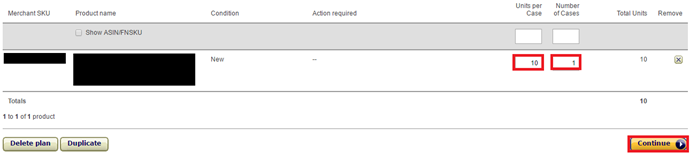
5. 接下来包装产品,每件产品都要单独用塑料袋包装,把安全警示标签贴在显眼的地方。
然后给产品贴标,如果卖家有标签打印机,就可以自己操作,把标签打印出来贴到产品上,然后用条形码扫描仪检测,确认标签可扫描。
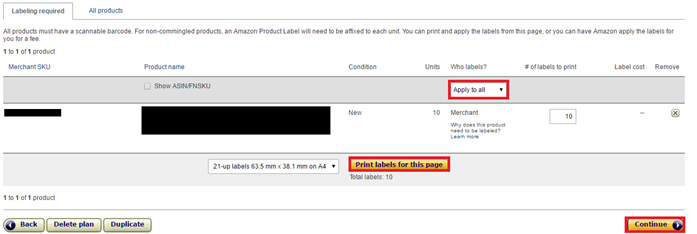
如果没有,就交给亚马逊,在“Who labels?”选择“Amazon”,记得勾选“Apply to all”。当然,亚马逊贴标是收费的。
6. 使用默认的FBA入库计划名称,或者卖家自己创建一个,之后点击“Approve Shipment”,FBA货件的创建到这步就完成了。
7. 现在处理运输标签的工作,点击“Work on Shipment”,进入下一页面。面临“承运人服务”选项,包括UPS(联合包裹)和FedEx(联邦快递)。
8. 在Shipment Packing选项中选择“Everything In One Box”,然后在系统输入准确的包裹重量,及其尺寸(高、宽、深度),注意包装箱应该要标有尺寸数据。
点击“Confirm”。
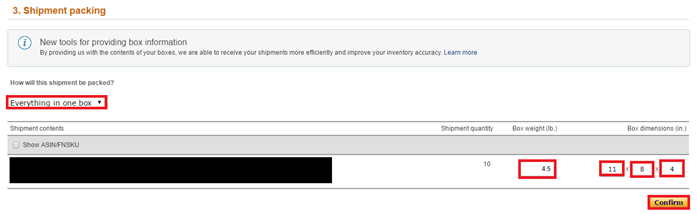
9. 进入下一个页面,选择Shipping Charges,然后点击Calculate按钮,查看运费。
勾选“I agree to the terms and conditions”,然后“Accept charges”。
蓝海亿观网了解到,卖家有24小时的时间可以取消这个交易/FBA货件,24小时后相关费用会算入卖家的亚马逊账号。

10. 下一步,点击“Print Box Labels”,下载运输标签,运输标签是贴到运输箱上的。
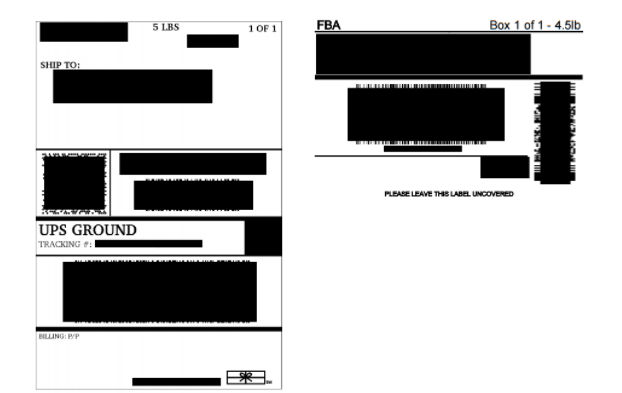
11. 运输标签贴好后,点击“Complete shipment”,FBA商品库存就可以准备发到FedEx或UPS接收点了。
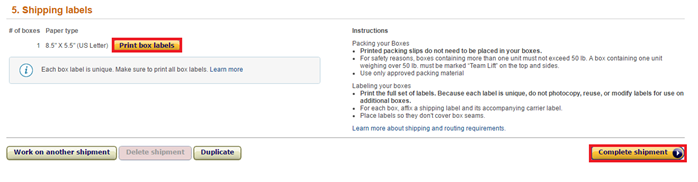
12. 之后,亚马逊会通过邮件通知到卖家,然后产品就会被添加到库存(在产品listing详情页展示),可以在Dashboard页面查看。当然,这个过程可能需要几个工作日,因为亚马逊需要一些时间来处理,卖家耐心等待即可。
(跨境电商新媒体-蓝海亿观网egainnews Riley Huang)Coupang、Wayfair 、沃尔玛、MercadoLibre等平台入驻,品牌文案策划及全网推广、电商培训和孵化等服务,请联系我们。不得擅自改写、转载、复制、裁剪和编辑全部或部分内容。

蓝海亿观网跨境卖家交流群!
跨境24H头条资讯,关注跨境平台最新政策推送行业最新动态。
全球跨境市场分析、电商政策及选品思维逻辑解读。
知名跨境大卖财报分析,真实案例分析站内站外引流促单实操技巧!
扫码入群,与同行共赢
留点想法
评论列表(0条)
蓝海亿观网2021-02-03
蓝海亿观网2023-02-16
蓝海亿观网2024-05-17
蓝海亿观网2021-04-26
蓝海亿观网2020-08-21
蓝海亿观网2025-09-16
蓝海亿观网2021-03-23
蓝海亿观网2025-12-19